Instagram är ett av de mest populära sociala nätverk runt om i världen. Enligt de senaste uppgifterna har denna mobilbaserade sociala media över 700 miljoner registrerade användare. Instagram växer så snabbt, delvis för att utvecklare kontinuerligt förbättrar användarupplevelser och introducerar nya funktioner, som livevideo, ansiktsfilter och augmented reality-klistermärken.
Många människor föredrar att spela in videor i liggande läge eller horisontellt läge på smartphone. Så du kan behöva rotera en video på Instagram för att korrigera orienteringen. I den här handledningen kommer vi att visa dig hur man gör rotera en video på Instagram lätt i detalj.
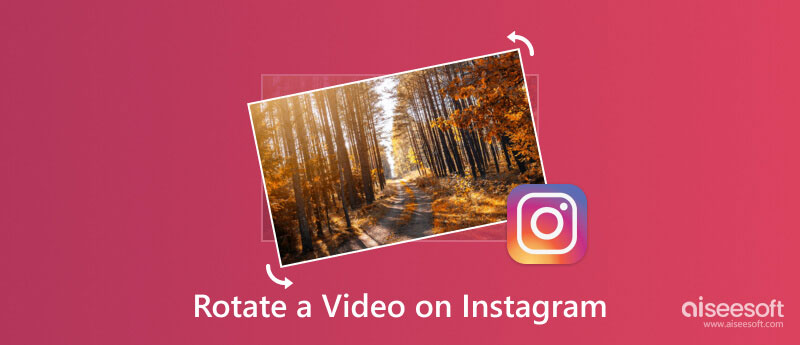
Om du behöver en lättanvänd och bekväm videorotator på ett skrivbord, Aiseesoft Video Converter Ultimate rekommenderas starkt. Den här videoredigeraren har massor av funktioner som du kan använda vid många tillfällen, inklusive att rotera och vända videor, beskära videor, lägga till text, bilder eller vattenstämplar till videor, ta bort vattenstämplar från videor, slå samman videor och mer. Därför kan du använda den här programvaran för att enkelt förvandla dina porträttvideor till liggande eller tvärtom. Dessutom är det också en video- och ljudkonverterare, filmskapare och collageskapare.
100 % säker. Inga annonser.
100 % säker. Inga annonser.
Här är handledningen för att rotera videor för Instagram på PC.
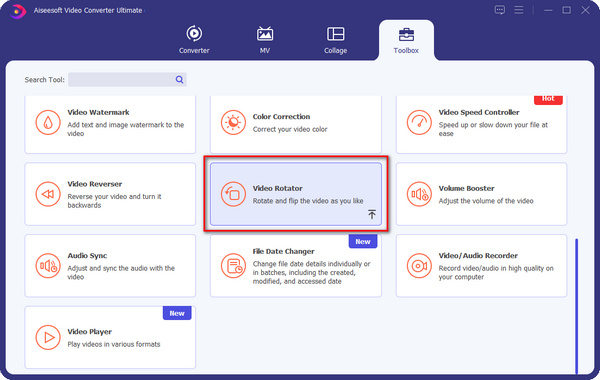
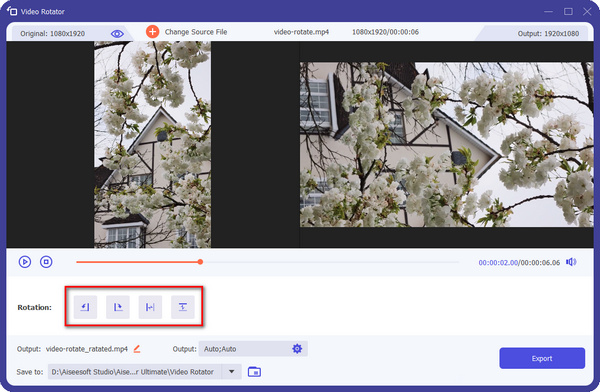
Att redigera videor på smarttelefonen är inte bekvämt på grund av mindre skärmar. Den rekommenderade lösningen är att rotera en video för Instagram på datorn. Från denna punkt rekommenderar vi Aiseesoft video~~POS=TRUNC. Fördelarna inkluderar:
1. Lätt att använda. Den har kapacitet att rotera en video med ett klick.
2. Förlustfri redigering.
3. Rikligt verktyg för videoredigering. Förutom att vända och rotera en video för Instagram har den också förmågan att beskära, dela, klippa och förbättra videor.
4. Stylisera dina videor. Denna videoredigerare integrerar också omfattande videoeffekter, anpassade vattenstämpel och textverktyg för att skapa unika effekter.
5. Högre kompatibilitet. Det är kompatibelt med alla video- och ljudformat, inklusive 4K-videoformat.
6. Tillgängligt för Windows 10/8 / 8.1 / 7 / XP / Vista och Mac OS.
Lär dig nu hur du använder den här redigeraren för att vända och rotera en video för instagram.
Starta Aiseesoft Video Editor efter att ha laddat ner och installerat den på din dator. Välj "Rotera" på hemgränssnittet. När du går in i videorotationsfönstret klickar du på knappen "Lägg till fil" för att importera videon att rotera för Instagram från hårddisken.
100 % säker. Inga annonser.
100 % säker. Inga annonser.

Klicka på knappen "Rotera 90 medurs" eller "Rotate 90 moturs" på vänster verktygsfält för att rotera videon till rätt orientering. Knapparna "Horisontell flip" och "Vertical flip" roterar videon 180 grader.
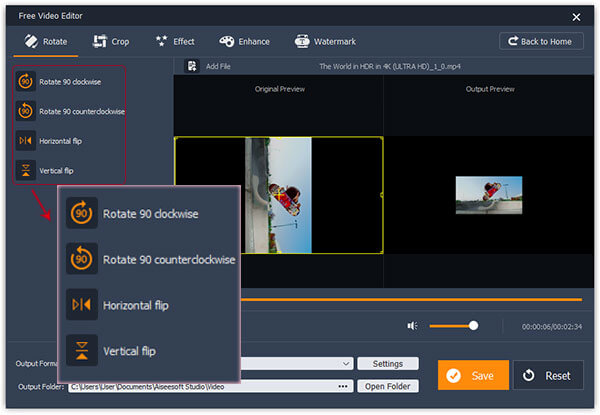
När du roterar sidovideo till rätt vinkel får du en video med mindre storlek, precis som bilden ovan visar. Detta får inte vara det du vill ha. Nästa du måste beskär videon och få den att fylla hela skärmen. Gå till Beskär, avmarkera Behåll bildformat och dra fältet så att det passar skärmen. Klicka sedan på Zoomläge och välj Full.
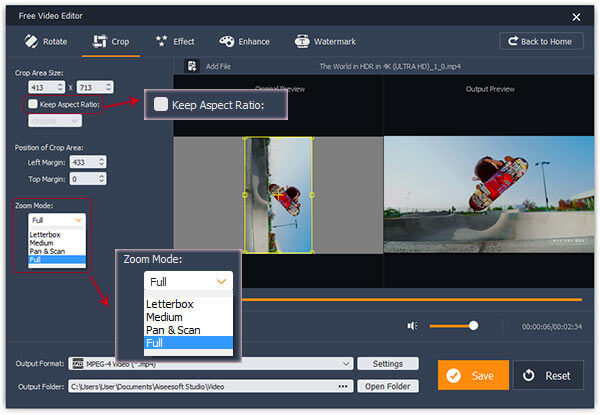
Välj slutligen MP4 från alternativet "Output Format" och släpp en mapp för att spara videon, tryck på "Save" -knappen. Sedan kan du överföra videon till din smartphone och dela den på Instagram.
Nu stöder Instagram att spela in och lägga upp en video högst 60 sekunder. Och det har introducerat liggande läge 2013. Det betyder att när du sätter din iPhone horisontellt när du spelar in video kommer kameraknappen att rotera på samma sätt som andra kameraprogram. Så efter inspelning kan du behöva rotera en video på Instagram med en videoredigerare, till exempel iMovie.
Notera:
Till en början tillät Instagram bara användare att lägga upp kvadratiska videor. Nu har den tre dimensioner, kvadratisk, horisontell och vertikal. De horisontella videorna har en maximal visningsstorlek på 600×336.5, nära typiskt 16:9-förhållande. Och vertikala videor visas i maximalt 481×599.484.
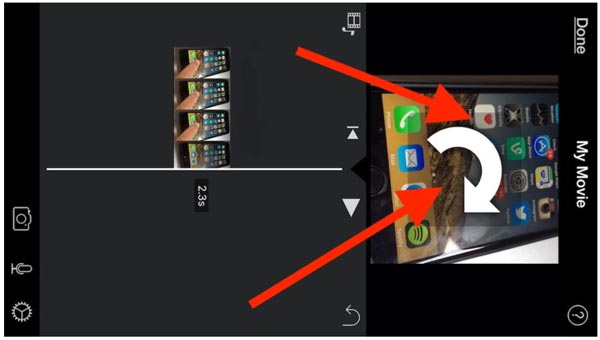
När det gäller Android-enheter kan du också rotera en video på Instagram med videoredigerare.
Som Android-användare kan du också ha din bästa allt-i-ett-videoredigerare - Vid.Fun. Det hjälper dig att rotera eller vända dina videor på Android i flera steg på grund av dess enkla skärm.
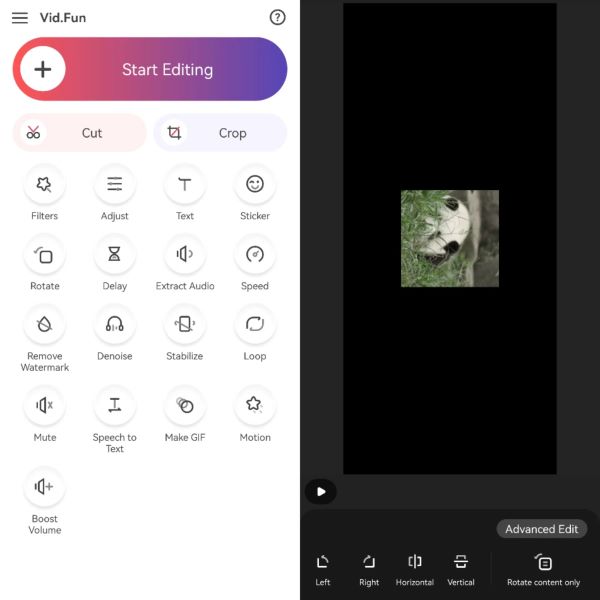
Om du har en Samsung Galaxy-telefon är du tur, eftersom du kan redigera eller rotera en video för Instagram direkt med Galleri-appen.

För Android-användare är ett enkelt sätt att rotera en Instagram-video Google Photos. Det är sant att Googles Photos-app är ett bra sätt att säkerhetskopiera videor på Android, liksom den erbjuder också flera videoredigeringsfunktioner, till exempel rotera videor.

Varför roterar inte Instagram-videor?
I de flesta fall laddar du upp dina videor till Instagram direkt från din kamerarulle, och Instagram ändrar automatiskt din video till vertikal. En annan anledning är att din telefonkamera inte ändrar orienteringen när du vill spela in en horisontell video.
Vilken app kan jag använda för att rotera videor för Instagram?
Om du föredrar att redigera videor på en dator kan du använda Aiseesoft Video Converter Ultimate. Om du vill rotera videor för Instagram kan du använda Vid.Fun, Gallery, Google Photos, etc., på din Android, eller använda iMovie på din iPhone.
Tillåter Instagram horisontell video?
Ja, Instagram låter dig ladda upp horisontella videor och vertikala videor.
Slutsats
I den här handledningen har vi berättat hur du roterar en video på Instagram. Om du publicerar en video i fel riktning på Instagram kommer dina vänner inte att titta på den. Det är tydligen inte det resultat du vill ha. Och Instagram stöder nu en mängd olika videolägen. Det gör att rotera en video till en nödvändig färdighet för Instagrammers. Lyckligtvis kan du rotera en video för Instagram på iPhone, Android och PC enkelt genom att följa våra guider ovan.
Instagram-videoredigering

iPhone Cleaner kan rensa bort värdelös data på din enhet selektivt. Du kan också använda den för att radera dina privata data och hålla din iPhone / iPad / iPod Touch snabb och säker.
100 % säker. Inga annonser.
100 % säker. Inga annonser.